51CTO学院-Windows Server 2012 DHCP Server 管理
Windows Server 2012 R2 DHCP服务器双机热备、负载均衡

目录一、Windows Server2012DHCP服务器中的新功能 (2)二、基于DHCP策略的分配概述 (2)三、DHCP服务器安装与配置 (3)1、网络拓扑图 (3)2、DHCP服务器安装 (3)3、配置作用域 (7)4、配置基于MAC地址类的策略 (15)5、配置故障转移 (23)6、配置负载均衡 (30)7、配置双机热备 (31)8、DHCP高可用总结 (35)9、注意事项 (36)四、DHCP服务器的备份与还原 (37)1、修改DHCP数据库与备份路径 (37)2、DHCP数据库备份 (38)1)自动备份 (38)2)手动备份 (38)3、DHCP数据库还原 (40)五、日志记录管理 (44)1、启用DHCP服务器记录的步骤 (44)2、DHCP审核日志默认存放位置 (44)3、DHCP服务器日志文件格式 (44)Windows Server2012R2DHCP安装与部署一、Windows Server2012DHCP服务器中的新功能DHCP故障转移:此功能提供让两个DHCP服务器服务于同一子网或作用域的IP地址和选项配置的能力,前提是DHCP服务对客户端持续可用。
两个DHCP服务器复制它们之间的租用信息,当一个服务器不可用时,可让另一个服务器承担服务整个子网中客户端的责任。
还可用故障转移关系中两个服务器间分发的客户端请求来配置负载平衡配置中的故障转移。
基于策略的分配:通过基于策略的分配,DHCP服务器根据你定义的策略评估DHCP请求。
策略适用于具有定义了处理顺序的特定作用域。
适用于一个作用域的策略可在该作用域配置或从服务器范围的策略继承。
一个客户端请求可匹配多个策略,而策略又可与多个地址范围关联。
适用于DHCP服务器的Windows PowerShell:Windows Server2012为DHCP服务器管理提供面向任务的Windows PowerShell cmdlet。
DHCP服务器配置操作在Windows Server2012中实现,正如基于通用信息模型(CIM)的cmdlet。
Windows Server 2012网络管理项目教程项目3 :DHCP服务器的安装与配置

5、设置IP地址的租用期限,一般默认8天。单击“下一 步”。
6、在出现的“配置DHCP选项”对话框中,如果选择 “是,我想现在配置这些选项”,则会继续通过向导配置 DHCP选项信息,选择“否,我想稍后配置这些选项”, 则可以在DHCP管理控制台中配置相关的DHCP选项信息。
7、在出现的“新建作用域完成向导”对话框中,单击 “完成”新建作用域向导。
3、设置作用域分配的地址范围和子网掩码。在该任务中, 我们设置作用域的地址分配范围是192.168.10.1192.168.10.254,子网掩码255.255.255.0。如图3-13所示, 单击“下一步”。
4、键入要排除的地址范围,排除的地址范围是指不参加动态分配的地址范 围。比如说要给网络中的其他服务器设置的静态IP地址,还有就是网络中的 网关地址等,这些地址都是需要从地址池中排除出来不参加动态分配的。在 此任务中,我们将IP地址192.168.10.1-192.168.10.10排除出来留给网络中的其 它服务器,将192.168.10.254网关地址排除。如图3-14所示,单击“下一步”。
任务实施过程
1、将DNS地址210.53.31.2设置成服务器级别的选项。 DNS服务器的参数设置将对所有的作用域生效。打开 DHCP控制台,右击服务器选项,选择“配置选项”。勾 选006DNS服务器地址,在IP地址一栏中输入210.53.31.2, 单击“添加”,单击“确定”。
2、将003路由器地址192.168.10.254设置在作用域级别的 选项。路由器的地址参数仅对该作用域生效。打开DHCP 控制台,右击“作用域选项”,选择“配置选项”。勾选 003路由器,在IP地址一栏中输入192.168.10.254,单击 “添加”,单击“确定”。
Windowsserver2012网络服务资料

第一章 配置DHCP服务
—— 理论部分
技能展示
理解DHCP概念 掌握DHCP工作过程 掌握DHCP规划和配置 掌握手动和自动配置TCP/IP
3/33
了解DHCP服务
为网络中计算机自动分配TCP/IP参数的协议 DHCP提供的TCP/IP配置
安全 可靠
20/33
备份/还原DHCP服务
备份DHCP数据库
打开DHCP管理控制台 右击服务器名称选择备份 选择备份路径
还原DHCP数据库
安装DHCP并授权 复制备份文件到目标服务器
停止原来DHCP服务
在DHCP控制台上还原
21/33
监视DHCP服务
通过查看Windows系统日志文件来发现潜在问题 日志记录存放于DHCP数据库目录下 启用DHCP审核记录
搭建DHCP服务 自动分配和管理IP地址
24/33
实验案例一:配置 DHCP 服务2-2
实现思路
登录目标服务器打开“服务器管理器” 添加角色 添加作用域(192.168.10.100-192.168.10.200) 使用有权限的账户为DHCP服务器授权 按照步骤,完成配置
更新租约
DHCP服务器 IP 地址的租期达到 50% 后,须重新更新租期 DHCP 客户端 DHCP Request请求包 客户端直接向服务器发送 DHCP Request包 DHCP Nack ACK确认信息 DHCP 否认信息
从新发送DHCP Discover
8/33
DHCP的安装要求
15/33
配置客户端保留
查看目标MAC地址 新建保留 输入保留信息 验证获得的IP地址
2012r2安装并配置DNS、DHCP、AD、IIS服务器

2012r2安装并配置DNS、DHCP、AD、IIS服务器在本文中,我将向您展示如何使用2012r2安装并配置DNS、DHCP、AD、IIS服务器。
这是一个非常重要的任务,因为这些服务器是支持您的网络的主要基础设施。
在开始本文之前,请确保您已经知道了以下内容:•什么是DNS、DHCP、AD和IIS服务器•如何安装Windows Server 2012 r2安装DNS服务器1.打开“Server Manager”并选择“Add Roles and Features”选项。
2.在出现的向导中,单击“Next”。
3.选择“Role-based or feature-based installation”选项并单击“Next”。
4.选择您的服务器,并单击“Next”。
5.选择“DNS Server”选项,并单击“Next”。
6.稍等片刻后,将会提示确认选项,请单击“Install”按钮。
7.安装完成后,单击“Complete DHCP Configuration”并按照提示配置您的DHCP服务器以配合DNIS服务器。
8.在“Server Manager”中,单击“Tools”选项转入“DNS Manager”,并单击“Action”选项卡中的“Add Host”选项。
9.在弹出的对话框中,配置主机名和IP地址,并单击“Add Host”按钮。
10.执行完成后,您已经成功安装并配置了DNS服务器。
安装DHCP服务器1.在“Server Manager”中,选择“Add Roles and Features”。
2.在向导中,点击“Next”。
3.选择“Role-based or feature-based installation”选项,并单击“Next”。
4.选择您的服务器,并单击“Next”。
5.选择“DHCP Server”选项,并单击“Next”。
6.在“Authorized DHCP servers”页面上单击“Add”按钮,将该服务器加入到列表中。
Windows server 2012 DHCP服务器高可用性实验手册

7)
在”选择目标服务器”处选择”从服务器池中选择服务器”,点击下一步;
北京西欧德科技有限责任公司
版权所有, 违者必究
8)
选择”DHCP 服务器”,在弹出的列表中,点击”添加功能”;
9)
确认勾选”DHCP 服务器”,点击下一步;
北京西欧德科技有限责任公司
版权所有, 违者必究
4)
在 MCT-SER01 上安装 DHCP 服务器,打开服务器管理器,选择”管理”—>”工具””添 加角色和功能”;
5)
在开始之前,点击下一步;
北京西欧德科技有限责任公司
版权所有, 违者必究
6)
选择”基于角色或基于功能的安装”,点击下一步;
版权所有, 违者必究
10) 在”选择功能”处直接点击下一步;
11) 在”DHCP 服务器”处,直接点击下一步;
北京西欧德科技有限责任公司
版权所有, 违者必究
12) 点击安装;
13) 安装完成,点击”完成 DHCP 配置”;
北京西欧德科技有限责任公司
36) 添加完成,点击下一步;
北京西欧德科技有限责任公司
版权所有, 违者必究
37) 在”新建故障转移关系”处,输入共享机密,点击下一步;
38) 点击”完成按钮”;
北京西欧德科技有限责任公司
版权所有, 违者必究
39) 配置完成,点击关闭;
北京西欧德科技有限责任公司
版权所有, 违者必究
31) 打开 DHCP 服务器,能看到刚才创建的作用域了;
32) 打开 DHCP 客户端, 通过 Cmdipconfig /all, 客户端能正常获取 IP 地址, 证明 DHCP 服务器配置正确;
51CTO学院-Windows Server 2012 系统管理视频课程

51cto学院-Windows Server 2012 系统管理视频课程适用人群中级IT从业人员课程简介课程目标:能够掌握Windows Server 2012的基本管理,搭建单域环境,包括用户和组的管理,用户环境的管理,磁盘管理,本地安全策略,防火墙,远程桌面和终端服务,NTFS权限和共享权限,使用ISCSI连接网络存储服务器。
适合对象:企业IT部门管理员,想从事IT工作的大学生。
学习条件:能够熟练使用计算机和虚拟机VMWareWorkstation就行。
课程第一章安装WindowsServer2012R24课时49分钟1[免费观看]6分钟2[免费观看]19分钟3[免费观看]11分钟4[免费观看]11分钟第二章配置WindowsServer2012环境12课时2小时32分钟5[免费观看]6分钟6[免费观看]12分钟7[免费观看]9分钟8[免费观看]9分钟9[免费观看]2分钟10[免费观看]11Windows上的服务[免费观看]18分钟12系统配置工具MSconfig [免费观看]9分钟13Windows高级安全防火墙[免费观看]10分钟14Windows高级防火墙2[免费观看]20分钟15系统设置[免费观看]16分钟16管理设备[免费观看]10分钟第三章管理用户和组9课时1小时35分钟17用户SID和用户令牌[免费观看]9分钟18管理用户查看用户令牌[免费观看]11分钟19将用户添加到组[免费观看]4分钟20用户账户控制[免费观看]21更改密码使用密码重置盘重设密码[免费观看]15分钟22使用WindowsPE重设管理员密码[免费观看]8分钟23镜像账户和缓存的网络凭证11分钟24管理保存的网络凭证8分钟25用户配置文件11分钟第四章搭建域环境12课时1小时47分钟26工作中和域适用场景12分钟27介绍如何搭建域环境8分钟28DNS定位域控制器5分钟29安装配置活动目录和DNS12分钟30安装活动目录后的检查2分钟31将计算机加入域7分钟32强制域控制器向DNS注册SRV记录7分钟33体验集成身份验证16分钟34集成身份验证如何实现13分钟35域控制器和集成身份验证6分钟36体验统一管理9分钟37介绍软件学院域环境5分钟第五章NTFS管理数据16课时3小时38介绍文件系统9分钟39NTFS权限应用规则10分钟40文件夹权限详解14分钟41高级NTFS权限6分钟42修改继承的权限6分钟43设置提交试卷文件夹权限14分钟44允许用户创建私有空间的文件夹权限5分钟45不允许修改提交的文件6分钟46文件和文件夹的所有权13分钟47加密文件系统(EFS)原理详解14分钟48使用EFS加密文件16分钟49Bitlocker加密硬盘21分钟50数据压缩10分钟51移动文件对压缩和加密状态的影响8分钟52磁盘限额9分钟53卷影副本11分钟第六章搭建文件服务器12课时1小时36分钟54文件服务器要求17分钟55共享权限和NTFS权限12分钟56多次共享和隐藏共享4分钟57管理默认共享2分钟58发布共享文件夹到活动目录4分钟59访问共享文件夹方法3分钟60限制文件夹大小8分钟61介绍分布式文件系统DFS 6分钟62准备DFS环境6分钟63安装和配置DFS18分钟64验证DFS容错2分钟65DFS妙用解决实际问题8分钟实现文件夹异机实时备份,实现分支办公室缓存总公司数据,实现文件夹访问负载均衡和容错。
windows server 2012简介(科干院)

第1章 Windows Server 2012简介本章概述:Windows Server 2012是一个全新的服务器操作系统,相比之前的服务器版本,无论是在操作界面方面还是在功能方面都有很大的变化,Windows Server 2012引领服务器领域发生了翻天覆地的变化。
从底层的新品架构推动服务器基础设施的升级换代,到构建云基础架构平台上分布式处理系统应对大数据的挑战,再到系统应用层面服务器操作系统的更新升级,无一不与Windows Server 2012有着千丝万缕的联系。
在本章中,就来全面了解Windows Server 2012。
教学目标:●了解Windows Server 2012●了解Hyper-V 2012●了解PowerShell●初步掌握powershell的一些简单命令教学重难点:●了解hyper-v架构的相关知识●Powershell3.0命令的运用教学时数:课堂教学1.5 +实验操作1.5教学内容:1.1全新的Windows Server 2012Windows server 2012具有如下特点:●Metro界面●云平台:公有云、私有云●高级存储●网络●虚拟化:hyper-v●字典化1.1.1Windows Server 2012 版本Foundation基础版:仅供15个用户使用Essentials:仅供25个用户使用Standard标准版:(支持两个虚拟机)Datacenter数据中心版各版本之间功能区别:1.1.2Microsoft Hyper-V Server 2012Microsoft Hyper-V Server是独立的虚拟化操作系统,即使没有Windows Server,Microsoft Hyper-V Server也可以安装,所以它没有Windows Server 的图形界面。
Hyper-V服务器是一个专门的、独立的产品,只包含Windows的管理程序、Windows Server驱动程序和完整的Hyper-V功能核心组件,通过命令行(CLI)来进行管理1.1.3Windows Server 2012的授权indows Server 2012的授权则是按照物理CPU的个数来进行的,微软对标准版和数据中心版采用按处理器授权加Client Access License(CAL)收费的模式。
WindowsServ2012R2安装与配置
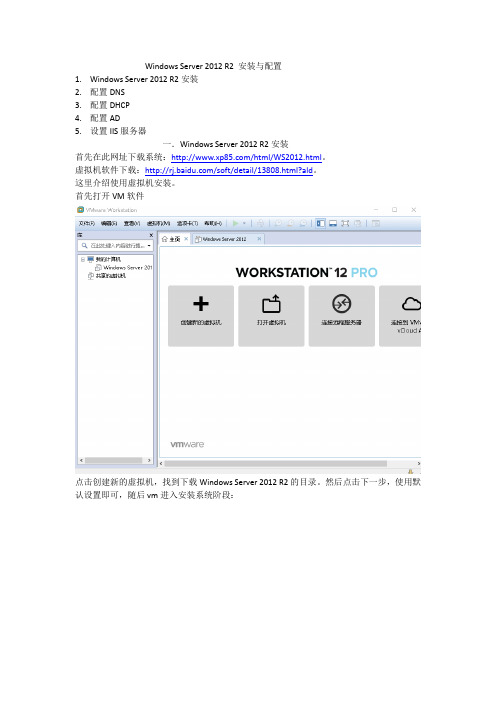
Windows Server 2012 R2安装与配置
1.Windows Server 2012 R2安装
2.配置DNS
3.配置DHCP
4.配置AD
5.设置IIS服务器
一.Windows Server 2012 R2安装
首先在此网址下载系统:/html/WS2012.html。
虚拟机软件下载:/soft/detail/13808.html?ald。
这里介绍使用虚拟机安装。
首先打开VM软件
点击创建新的虚拟机,找到下载Windows Server 2012 R2的目录。
然后点击下一步,使用默认设置即可,随后vm进入安装系统阶段:
大约等待10分钟,系统安装完成
二.配置DNS
打开服务器管理器
点击添加角色和功能
点击下一步
点击下一步
点击下一步
点击安装
等待安装完成
安装完成,点击关闭
三.配置DHCP服务器
打开服务器管理器
点击添加角色和功能
在添加角色和功能向导里选择DHC服务器,然后点击下一步安装即可。
四.配置A
打开服务器管理器
点击添加角色和功能
选择域服务进行安装,点击下一步。
点击安装即可安装完成。
五.设置IIS服务器
打开服务器管理器
点击添加角色和功能
选择web服务器安装,点击下一步
点击下一步
点击安装即可完成
五.设置IIS服务器
打开服务器管理器,选择IIS.。
windows 2012 DHCP

Windows Server 2012 DHCP安装及高可用[复制链接]发表于2013-6-25 11:47 |来自51CTO网页[只看他]楼主DHCP服务器能够将一些网络参数(IP,网关,DNS等)提供给客户端。
但是如果DHCP服务出现故障宕机,则可能会导致客户端网络连接中断或无法自动获取IP地址,所以配置DHCP的高可用就尤为重要。
在Windows Server 2012 中提供了DHCP故障转移功能,能确保DHCP服务的连续可用性。
一、DHCP服务器安装配置1.环境介绍。
2.分别为Svr01和Svr02设置静态IP。
3.为Svr01安装DHCP服务。
打开服务器管理器,选择“添加角色和功能”。
4.如图,保持默认,连续点击三次“下一步”.5.勾选“DHCP服务器”,点击“添加功能”,最后点“下一步”。
6.如图,保持默认,连续点击两次“下一步”,最后点击“安装”7.等待安装完成后,点击“完成DHCP配置”完成后续配置8.点击“提交”,最后点击“关闭”。
更据需要重启服务器。
9.打开DHCP,右击“IPv4”,选择“新建作用域”10.直接“下一步”,然后输入作用域名称。
11.输入DHCP分配的IP地址范围,12.添加排除,这个根据实际需要,在该范围内没有需要排除的就直接“下一步”,租期默认即可;最后选择“是,我想现在配置这些选项”,然后下一步。
13.添加为客户端分配的默认网关以及DNS服务器。
14.如果企业中有wins服务器,在此添加,没有就直接“下一步”;然后选择“是,我想现在激活此作用域”,最后点击“完成”。
至此DHCP服务器的安装完成,已经可以为客户端提供服务了。
二、DHCP故障转移配置1.DHCP故障转移要求软件要求:DHCP 故障转移需要两台运行 Windows Server 2012 的 DHCP 服务器。
服务器数量:DHCP 故障转移不支持两台以上的 DHCP 服务器。
故障转移关系,始终只包含两台 DHCP 服务器。
安装文档-02-WindowsServer2012DHCP安装及高可用(140)
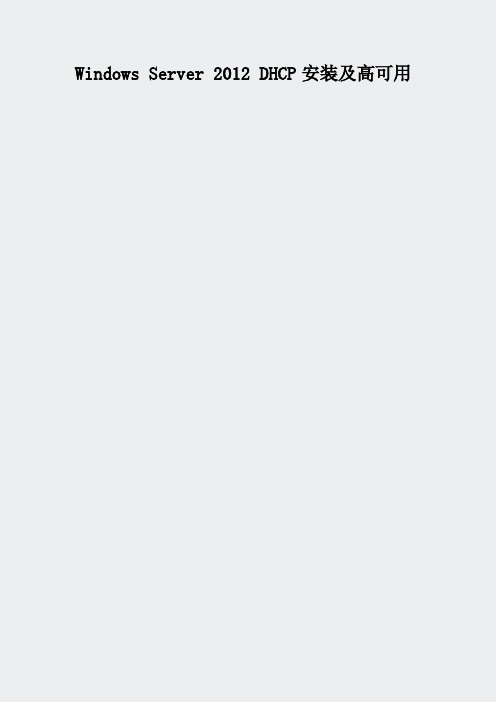
Windows Server 2012 DHCP安装及高可用1环境介绍。
---------------------------------------------------------------------------------------------------------------- 32安装前准备---------------------------------------------------------------------------------------------------------------- 3 **配置规划 ------------------------------------------------------------------------------------------------------------------- 33安装配置3**设置静态IP--------------------------------------------------------------------------------------------------------- 3 **安装DHCP服务 --------------------------------------------------------------------------------------------------- 3**配置DHCP服务 -------------------------------------------------------------------------------------------------------- 124DHCP故障转移配置20**DHCP故障转移要求 ------------------------------------------------------------------------------------------- 18 **在S VR02上安装DHCP ---------------------------------------------------------------------------------------- 18**配置故障集群----------------------------------------------------------------------------------------------------------- 18 5验证261环境介绍。
Windows Server 2012 R2 DHCP 安装与配置详解

目录Windows Server 2012 R2 DHCP 安装与配置 (2)一、Windows Server 2012 DHCP 服务器中的新功能 (2)二、基于DHCP 策略的分配概述 (3)三、DHCP 服务器安装与配置 (4)1、网络拓扑图 (5)2、DHCP 服务器安装 (5)3、配置作用域 (10)4、基于MAC 地址类DHCP 分配策略 (22)5、配置故障转移 (37)6、配置负载均衡 (47)7、配置双机热备 (49)8、DHCP 高可用总结: (54)四、DHCP 服务器备份与还原 (54)1、修改DHCP 数据库与备份路径 (55)2、DHCP 数据库备份 (56)1)自动备份 (56)2)手动备份 (57)五、日志记录管理 (64)1、启用DHCP 服务器记录的步骤 (64)2、DHCP 审核日志默认存放位置位于 (64)3、DHCP 服务器日志文件格式 (64)Windows Server 2012 R2 DHCP 安装与配置一、Windows Server 2012 DHCP 服务器中的新功能DHCP 故障转移:此功能提供让两个DHCP 服务器服务于同一子网或作用域的IP 地址和选项配置的能力,前提是DHCP 服务对客户端持续可用。
两个DHCP 服务器复制它们之间的租用信息,当一个服务器不可用时,可让另一个服务器承担服务整个子网中客户端的责任。
还可用故障转移关系中两个服务器间分发的客户端请求来配置负载平衡配置中的故障转移。
基于策略的分配:通过基于策略的分配,DHCP 服务器根据你定义的策略评估DHCP 请求。
策略适用于具有定义了处理顺序的特定作用域。
适用于一个作用域的策略可在该作用域配置或从服务器范围的策略继承。
一个客户端请求可匹配多个策略,而策略又可与多个地址范围关联。
适用于DHCP 服务器的Windows PowerShell:Windows Server 2012 为DHCP 服务器管理提供面向任务的Windows PowerShell cmdlet。
通过 Windows Server 2012 实现 IP 地址管理和 DHCP 高可用环境学习手册

WINDOWS SERVER 2012 IP地址管理和DHCP高可用环境刘刚数据中心的操作系统集中管控提高企业IT运营绩效新一代工作模式建立灵活高效的现代办公基础跨越公有云和私有云的IT新平台激发企业未来发展潜力........Network discoveryMulti-server mgmt(MSM)Visibility & audit ..Automatic discovery of DC, DHCP and DNS servers, and dynamic IP addresses in use Centralized configuration and update of MS DHCP/DNS servers Track and audit changes and provide real-time view of statusAddress space mgmt(ASM)Organize, assign, monitor and manage static and dynamic IPv4/v6 addresses In-box solution that complements –and seamlessly integrated with –MS DHCP and DNS offeringsWS08; WS08 R2 & SPs; WS 2012 Win 8 (RSAT)& WS 2012WS 2012 in-boxAgentless architectureDistributed deployment, scale, and DRActive DirectoryADDSPSIPAM•Import and export data through UI •Import and export datathrough cmdlets Import/Export •PowerShell script for pulling data from AD and import it into IPAM •PowerShell script for exporting subnets from IPAM and creating subnets in Activedirectory PowerShell Script •Create a background Task in Task Scheduler to run PowerShell Scriptat regular intervals Create Task in Task Scheduler •Run the task scheduler task to synchronize the subnets between Active Directory and IPAM.SynchronizationService Continuity IP Address continuity Low TCOMultisite Deployment Continuous availability of DHCP service is critical to uninterrupted network connectivitySplit scope -does not provide IP address continuity, not useful in highly utilized scopes Clustered DHCP -shared storage single point of failureReplicate scopes Setup relationship Server 1Server 2Binding UpdateBinding AckServer 1Server 2ActiveServer 1Server 210.10.10.0/2420.20.20.0/24Server 1 Server 2Failover Relation A10.10.10.0/24ActivePassiveFailover Relation B20.20.20.0/24PassiveActiveFailover Relation AFailover Relation B10.10.10.0/24Server 1Server 220.20.20.0/24。
51CTO学院-Windows Server 2012 远程桌面服务管理

51cto学院-Windows Server 2012 远程桌面服务管理适用人群中级IT从业人员课程简介本课程是基于Windows Server 2012 和Windows 8 平台的MCSE 认证培训的一部分,通过这一系列的课程,我们为大家构建远程桌面服务的最小运行环境,详细说明其运行原理和机制,并结合实际需求,深入介绍Windows Server 2012 中远程桌面服务的不同角色和功能,构建应用程序和桌面虚拟化解决方案。
课程1远程桌面简介[免费观看]8分钟在这一节,我们将为大家介绍远程桌面的三个应用场景,从远程维护入手,说明应用程序和操作系统交付的应用场景和优势。
2RemoteApp 快速部署[免费观看]18分钟在这一节,我们将完成RemoteApp 的快速部署,为大家展示如何使用远程桌面实现应用程序的交付,并且说明会话主机,Web 访问,连接代理这三个角色如何协作来完成RemoteApp的交付。
3准备应用程序[免费观看]21分钟在这一节,我们将为大家介绍在远程桌面会话主机服务器上准备应用程序。
介绍多用户环境中,实现应用程序设置隔离的基本原理,说明应用程序的安装模式和运行模式,完成在会话主机服务器上应用程序的部署。
4远程桌面授权管理19分钟在这一节,我们将为大家介绍远程桌面交付应用程序的场景中所涉及的不同授权,介绍远程桌面两种授权模式的应用场景,并且完成授权服务器的激活和设置。
5会话管理12分钟在这一节中,我们将为大家介绍远程桌面用户会话的管理,以便明确用户所有的进程和程序都是运行在会话之中,说明会话不同的状态和管理,优化服务器的性能。
6用户体验16分钟在这一节中,我们将为大家介绍RemoteApp 程序调用本地设备的基本原理,并且设置允许运行在服务器上运行的应用程序调用本地设备,从而保证用户体验的一致性。
7打印机重定向12分钟在这一节,我们将为大家介绍打印机重定向的配置,介绍基本配置的过程,说明原生驱动程序和Easy Printer Driver 的应用场景。
- 1、下载文档前请自行甄别文档内容的完整性,平台不提供额外的编辑、内容补充、找答案等附加服务。
- 2、"仅部分预览"的文档,不可在线预览部分如存在完整性等问题,可反馈申请退款(可完整预览的文档不适用该条件!)。
- 3、如文档侵犯您的权益,请联系客服反馈,我们会尽快为您处理(人工客服工作时间:9:00-18:30)。
51cto学院-Windows Server 2012 DHCP Server 管理
适用人群
中级IT从业人员
课程简介
本课程是基于Windows Server 2012 和Windows 8 平台的MCSE 认证培训的一部分,通过这一系列的课程,我们为大家构建DHCP 的最小运行环境,详细说明其运行原理和机制,并结合实际需求,深入介绍Windows Server 2012 中DHCP 角色所有的功能。
课程
1
最小模型
[免费观看]
21分钟
在这一节,我们将为大家介绍DHCP Server 的基本功能,基础组件,并且在Windows Serve r 2012 的服务器上完成DHCP Server 的部署和初始化设置,保证客户端通过此DHCP Serv er 获取IP 地址,说明DHCP 客户端获取IP 地址的基本原理,构建起DHCP 运行的最小环境。
2
DHCP 选项
8分钟
在这一节,我们首先将向大家明确,客户端计算机为了能够正常访问网络,不仅需要DHCP 服务器提供IP 地址信息,还需要配置网关和DNS 服务器等信息。
通过配置DHCP 服务器的D HCP 选项功能,管理员便可以轻松实现目标。
3
保留和筛选器
13分钟
经过前面两节的介绍,我们己经构建了DHCP 服务的最小运行环境,在这一节,我们将企业的实际需求为出发点,为大家DHCP 服务更多的功能和角度,展示保留和筛选器的应用场景和配置过程。
4
策略管理
7分钟
通过同一台DHCP 服务器,同一个作用域分配给客户端的网络配置信息,不同的计算机,除了
IP 地址配置不一样外,其它的如地址租约,子网掩码都是一致的。
在这一节,我们将为大家介绍
DHCP 服务器中的策略功能,配置不同类型的计算机获取不同的网各配置信息。
5
多播和超级作用域
12分钟
在这一节,我们将为大家介绍超级作用域的功能,从而去扩展DHCP 服务器能够为更多的客户
端计算机提供地址服务,说明超级作用域的不同拓扑结构,建立多播作用域,为请求多播地址的客户端计算机提供地址服务。
6
DHCP 扩展性
13分钟
在这一节,我们将为大家介绍DHCP 服务器的高可用和高可靠的方案,从而降低DHCP 服务不可用的风险,同时扩展DHCP 服务的客户端数量。
7
DHCP 维护
15分钟
在这一节,我们将为大家介绍与DHCP 服务相关的其它Windows 服务的集成,包括授权管理、DNS 代理注册、名称保护、备份和还原。
课程地址:
/course/course_id-146.html。
